當(dāng)前位置:首頁(yè) > 幫助中心 > U盤(pán)重裝系統(tǒng)教程win10?U盤(pán)怎么一鍵U盤(pán)裝win10系統(tǒng)
U盤(pán)重裝系統(tǒng)教程win10?U盤(pán)怎么一鍵U盤(pán)裝win10系統(tǒng)
U盤(pán)重裝系統(tǒng)教程win10? 如果你不想折騰各種光盤(pán)鏡像或者復(fù)雜的網(wǎng)絡(luò)安裝方式,那么最便捷、最實(shí)用的方式,當(dāng)然就是使用U盤(pán)來(lái)重裝系統(tǒng)了。尤其是在系統(tǒng)崩潰、電腦無(wú)法正常進(jìn)入桌面的時(shí)候,一個(gè)事先準(zhǔn)備好的U盤(pán)啟動(dòng)盤(pán)就顯得尤為關(guān)鍵。下面就一起來(lái)學(xué)習(xí)U盤(pán)怎么一鍵U盤(pán)裝win10系統(tǒng)。
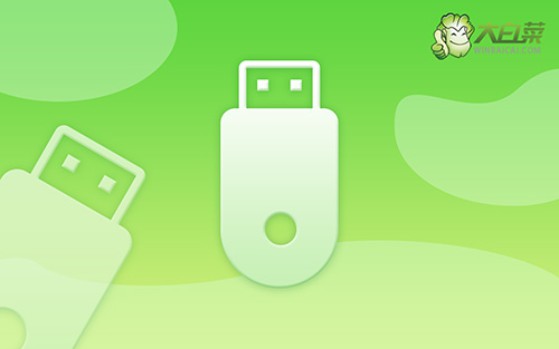
一、確認(rèn)電腦重裝材料
所需系統(tǒng)版本: Windows 10專(zhuān)業(yè)版
制作重裝工具:大白菜u盤(pán)啟動(dòng)盤(pán)制作工具(點(diǎn)擊紅字下載)
二、細(xì)讀操作注意事項(xiàng)
1、在著手進(jìn)行系統(tǒng)重裝前,務(wù)必先對(duì)電腦的硬件進(jìn)行一次全面的檢查,包括硬盤(pán)、內(nèi)存、主板等關(guān)鍵部件。這能有效排除因硬件故障引發(fā)的系統(tǒng)重裝失敗或后續(xù)使用過(guò)程中出現(xiàn)的崩潰問(wèn)題。
2、在制作啟動(dòng)盤(pán)之前,建議暫時(shí)關(guān)閉電腦中的所有殺毒軟件和安全防護(hù)工具。因?yàn)檫@些軟件有時(shí)會(huì)錯(cuò)誤地將啟動(dòng)盤(pán)制作過(guò)程中所涉及的關(guān)鍵文件視為威脅,從而導(dǎo)致制作中斷或失敗。
3、在確認(rèn)硬件無(wú)異常并關(guān)閉了安全軟件后,可以從可靠的資源網(wǎng)站獲取系統(tǒng)鏡像文件。這里推薦使用經(jīng)過(guò)驗(yàn)證的平臺(tái),如MSDN,來(lái)下載官方版本的系統(tǒng)鏡像。
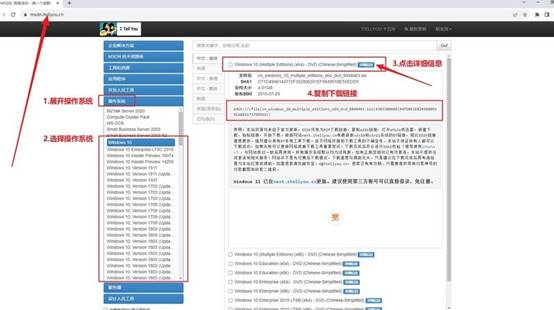
三、電腦u盤(pán)重裝系統(tǒng)操作步驟
制作U盤(pán)啟動(dòng)盤(pán):
1、訪問(wèn)大白菜官網(wǎng),下載最新版本的U盤(pán)啟動(dòng)制作工具,并將其解壓到桌面以備使用。
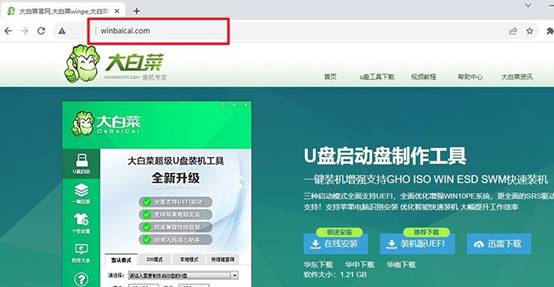
2、將準(zhǔn)備好的U盤(pán)插入電腦,啟動(dòng)工具時(shí)會(huì)自動(dòng)識(shí)別U盤(pán),一般保留默認(rèn)設(shè)置,按照提示完成U盤(pán)啟動(dòng)盤(pán)的制作。

配置電腦從U盤(pán)啟動(dòng):
1、確定你的電腦型號(hào)對(duì)應(yīng)的u盤(pán)啟動(dòng)快捷鍵,不同品牌和型號(hào)的電腦可能有所不同,最好提前查明。
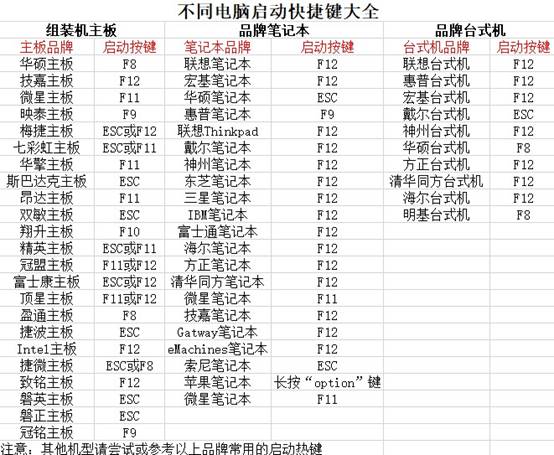
2、重啟電腦,在啟動(dòng)過(guò)程中迅速按下快捷鍵,進(jìn)入啟動(dòng)設(shè)備選擇菜單,選擇U盤(pán)作為啟動(dòng)設(shè)備。
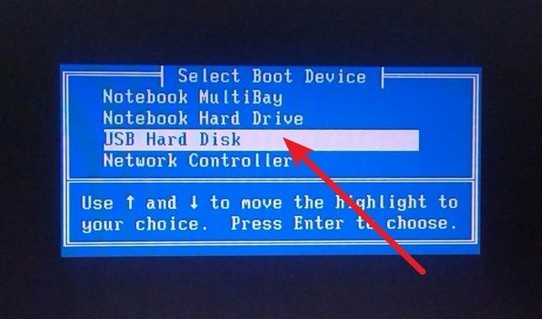
3、確認(rèn)選擇后,系統(tǒng)會(huì)進(jìn)入大白菜啟動(dòng)工具界面,選擇【1】“Win10X64PE系統(tǒng)”并按回車(chē)鍵確認(rèn)。
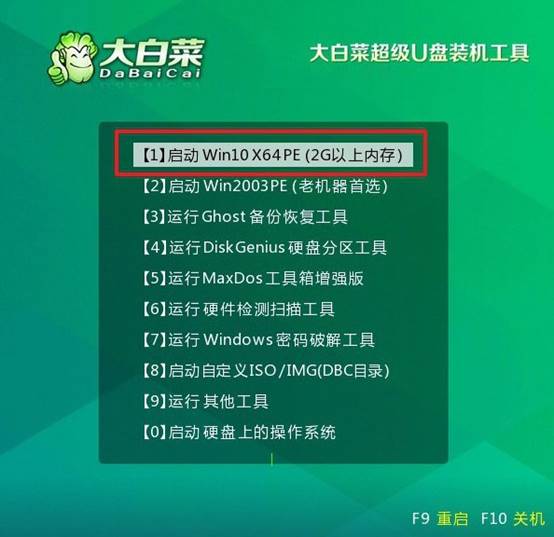
使用U盤(pán)安裝操作系統(tǒng):
1、成功進(jìn)入PE系統(tǒng)桌面后,運(yùn)行“一鍵裝機(jī)”工具,確保安裝目標(biāo)設(shè)為C盤(pán),點(diǎn)擊執(zhí)行。
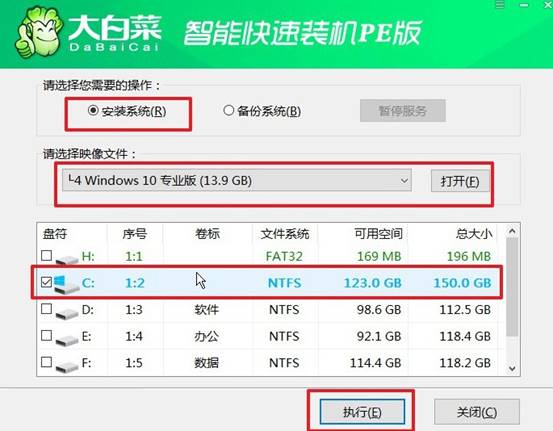
2、在彈出的確認(rèn)窗口中,點(diǎn)擊“是”以開(kāi)始安裝操作系統(tǒng)。
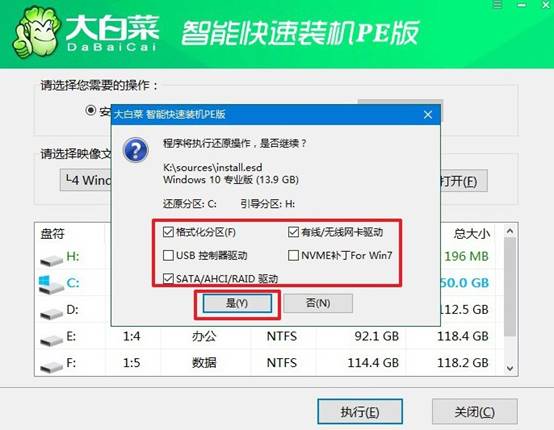
3、在安裝過(guò)程中,工具會(huì)提示是否需要重啟,請(qǐng)確保勾選重啟選項(xiàng)。
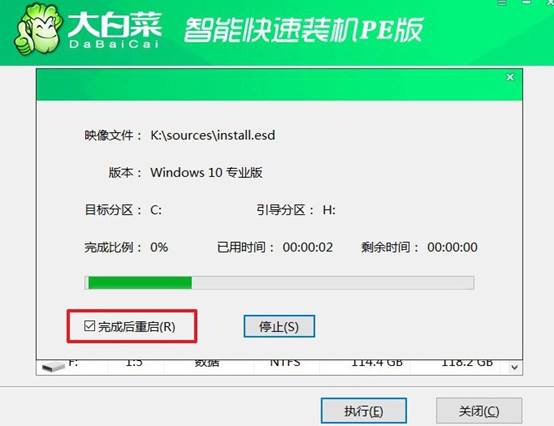
4、當(dāng)系統(tǒng)安裝進(jìn)度差不多的時(shí)候,電腦將會(huì)第一次重啟,此時(shí)請(qǐng)拔掉U盤(pán)。接下來(lái),系統(tǒng)會(huì)自動(dòng)進(jìn)行多次重啟,直到Windows操作系統(tǒng)安裝完成,請(qǐng)耐心等待。

現(xiàn)在,你學(xué)會(huì)了U盤(pán)怎么一鍵U盤(pán)裝win10系統(tǒng)吧。通過(guò)U盤(pán),我們不僅可以載入PE系統(tǒng)環(huán)境,還可以快速執(zhí)行系統(tǒng)格式化、分區(qū)和安裝操作。而且,全程無(wú)需復(fù)雜命令,也不用擔(dān)心誤操作,是目前公認(rèn)的最佳重裝方案之一,希望可以幫助到大家。
推薦內(nèi)容
- 大白菜一鍵智能快速裝機(jī)PE版
- 大白菜U盤(pán)啟動(dòng)盤(pán)制作教程
- 大白菜U盤(pán)啟動(dòng)BIOS設(shè)置教程
- 大白菜超級(jí)U盤(pán)啟動(dòng)盤(pán)制作(u盤(pán)裝系統(tǒng)圖解教程)
- 大白菜超級(jí)U盤(pán)啟動(dòng)盤(pán)制作v1.2工具介紹說(shuō)明
- 大白菜淺談Windows 7 32位與64位之區(qū)別
- 十分鐘裝完WIN7(大白菜啟動(dòng)盤(pán)+大白菜win7)
- 如果設(shè)置bios啟動(dòng)
- 大白菜安裝制作教程
- 大白菜如何做系統(tǒng),制作提示菜鳥(niǎo)必看!!!!
熱門(mén)內(nèi)容
最新內(nèi)容
- windows7怎么U盤(pán)重裝系統(tǒng)-電腦怎么重新裝系統(tǒng)windows7
- 怎么用U盤(pán)啟動(dòng)盤(pán)重裝系統(tǒng)-U盤(pán)啟動(dòng)盤(pán)怎么U盤(pán)裝系統(tǒng)
- 怎么給自己重裝電腦系統(tǒng)?自己怎樣重裝電腦系統(tǒng)win10
- 惠普星15如何把U盤(pán)重裝系統(tǒng)-惠普星15筆記本恢復(fù)系統(tǒng)
- 怎么一鍵U盤(pán)重裝系統(tǒng)- 如何一鍵U盤(pán)重裝系統(tǒng)
- 筆記本如何用U盤(pán)裝系統(tǒng)?筆記本怎么用U盤(pán)重裝系統(tǒng)

